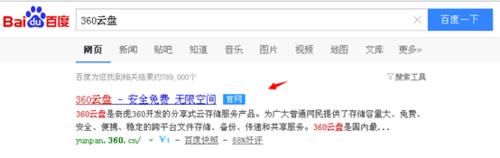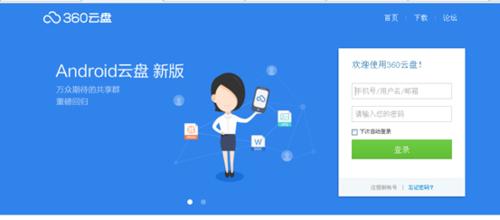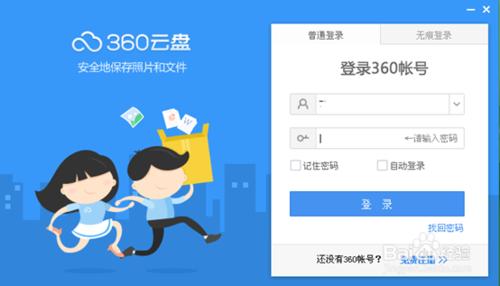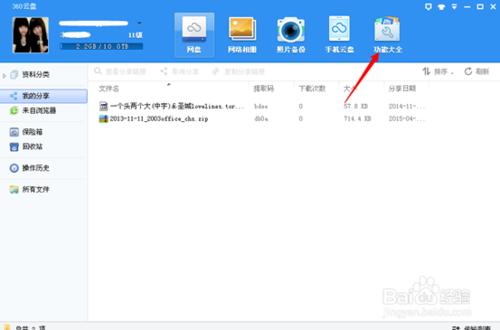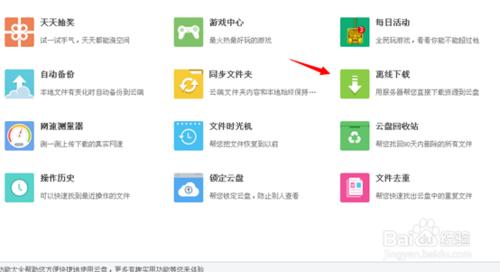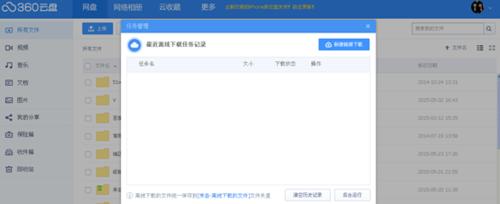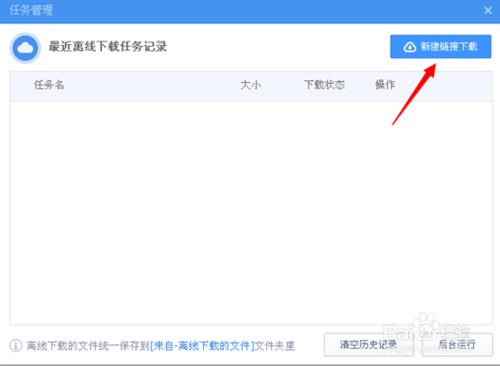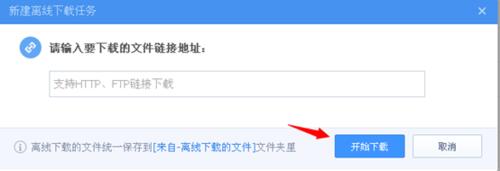我們知道離線下載可以幫助我們省下很多事,用離線下載不僅在速度上有優勢,在其他下載問題上的解決也相對方便簡單,總之離線下載是一個不錯的功能,下面我就來說下360雲盤離線下載在哪裡,360雲盤離線下載怎麼用。
方法/步驟
進入到360雲盤網頁版,並在打開來的頁面上登陸360帳戶。
登陸網頁版後,我們再接著返回電腦桌面打開登陸360雲盤的客戶端。
登陸360雲盤客戶端後,我們在面板中找到並點擊“功能大全”選項。
打開雲盤的功能大全後,在它選項下可以看到“離線下載”功能圖標,這裡點擊打開。
然後,在點擊打開離線下載功能後,這時電腦彈出並進入到網頁版的雲盤,這裡也就是為什麼第一步先登陸網頁版雲盤的意思。
接著,我們在打開來的雲盤頁面彈出來的任務管理窗口中,找到並點擊“新建連接下載”。
最後,在點擊新建連接下載選項後,在彈出的“請輸入要下載的文件鏈接地址”窗口中,我們這裡把離線下載的連接複製進來,並點擊“開始下載”按鈕即可。